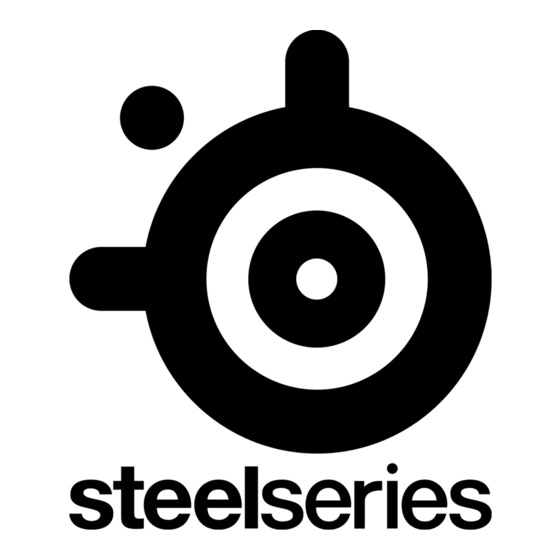
Resumen de contenidos para SteelSeries Zboard
- Página 1 Zboard™ User Guide Guía del usuario Zboard™ Versión 5.0 (actualizada en mayo de 2007) Page 1 of 26...
-
Página 2: Tabla De Contenido
Apoyo integrado para la muñeca ................ 8 Regulación de la altura del teclado ..............8 Características del teclado Zboard™ ..............8 Grupo de teclas estándar Zboard™ ..............9 Indicador luminoso del teclado numérico ............11 Indicador luminoso de la barra................. 11 Teclado para juegos Zboard™................ - Página 3 Zboard™ User Guide Primer paso: Introducir un grupo de teclas en la Base Zboard™....14 Segundo paso: Enchufar la Base Zboard™ en tu computadora....16 Nota para el Zboard™ en modo DOS.............. 16 Instalación del Software Z Engine..............17 Icono de Banndeja del Sistem de Z Engine ............18 Desinstalación del Software Z Engine ............19...
-
Página 4: Introducción A Zboard
(mouse), etc. Si has comprado un Zboard™ y no has recibido el CD de instalación, puedes descargar el Software más reciente de www.ideazon.com. NOTA: Cuando hayas descargado una versión más reciente del Software, deberás registrarte como Administrador o Usuario Experto para poder... -
Página 5: La Base Zboard
Teclados (Grupos de teclas) El Grupo de Teclas o Teclado es el corazón del Zboard™. El Zboard™ viene con dos teclados: el grupo de teclas estándar y el grupo de teclas para juegos. Los grupos de teclas le ofrecen al usuario más posibilidades con los paquetes de Software que soportan, además de... -
Página 6: Características De La Base Zboard
Zboard™ User Guide Características de la base Zboard™ La base Zboard™ ofrece una amplia gama de opciones que son exclusivas de Zboard™, e incluyen: Teclas de multimedia La Base Zboard™ ofrece un conjunto completo de teclas de control para multimedia, que incluyen control del volumen (+, -, y mudo), lectura, pausa, parada, rebobinar, y avance rápido. -
Página 7: Distribuidor De Usb
Zboard™ User Guide Distribuidor de USB El Zboard™ viene equipado con un conector USB 1.1 de alimentación por BUS que soporta la transferencia rápida de datos y tiene dos puertos USB adicionales para facilitar la conectividad directamente con el teclado de los dispositivos USB. -
Página 8: Apoyo Integrado Para La Muñeca
Regulación de la altura del teclado Para que puedas regular tu teclado a una altura cómoda, la Base Zboard™ viene equipada con patas extensibles para que puedas subir o bajar la Base Zboard™, según tu preferencia. -
Página 9: Grupo De Teclas Estándar Zboard
Zboard™ User Guide Grupo de teclas estándar Zboard™ El grupo de teclas estándar Zboard™ ofrece un nivel realzado de funcionalidad en las teclas, muy superior al que ofrecen los teclados tradicionales. Además de todas las teclas típicas rotuladas que esperarías ver en un teclado estándar de 108 teclas, el grupo de teclas estándar Zboard™... - Página 10 Además de las 3 luces a color que tienen la mayoría de los teclados tradicionales para indicar cuando las teclas de Fijar Mayúsculas, Fijar Números y Fijar Desplazamiento están activas, el grupo de teclas estándar Zboard™ tiene dos indicadores luminosos adicionales: el indicador luminoso del teclado numérico y el de la barra.
-
Página 11: Indicador Luminoso Del Teclado Numérico
El Indicador luminoso de la barra indica si las funciones de la zona de la ‘‘Barra de Internet’’ del teclado Zboard™ están activas o no. Se puede activar cuando Internet Explorer es la aplicación activa en tu pantalla, pulsando la tecla de Fijar Barra. -
Página 12: Teclado Para Juegos Zboard
Viene con una Herramienta de Selección de Juegos que soporta los títulos más populares de hoy en día. Escoge las configuraciones de teclas predefinidas de una lista de títulos de juegos soportados por el grupo de teclas Zboard™ para juegos Ó Page 12 of 26... -
Página 13: Indicador De Validado (Enabled)
Teclado de Juegos Zboard™. Esto indica que el agrupamiento funcional de las teclas en la sección de juegos se ha cambiado de su configuración por defecto para corresponder al juego que estés jugando. -
Página 14: Requisitos Del Sistema
Las teclas completas QWERTY simplificarán el proceso de instalación. Sin abrir el teclado Zboard™, observa las tres lengüetas de plástico que salen de un costado del tablero inferior. Estas tres lengüetas corresponden a tres ranuras en el extremo izquierdo de la Cavidad de la Base Zboard™. - Página 15 Cavidad del Teclado, y traba el pasado en posición . Cuando hayas trabado el pasador, examina el Teclado Zboard™ que acabas de instalar para verificar que todas las teclas estén levantadas (por ej. ninguna ha sido oprimida). Si observas teclas oprimidas, retira el Teclado Zboard™...
-
Página 16: Segundo Paso: Enchufar La Base Zboard™ En Tu Computadora
Nota para el Zboard™ en modo DOS. Si tu Zboard™ no funciona en modo DOS o en una selección de Windows que puedas haber encontrado cuando cargaste tu computadora, es posible que necesites activar el soporte USB en el BIOS de tu computadora. -
Página 17: Instalación Del Software Z Engine
Zboard™ User Guide Instalación del Software Z Engine Se recomienda que instale la última versión del software disponible en www.ideazon.com. NOTA: Las pantallas de instalación pueden variar según la versión de Microsoft® Windows® que esté utilizando. NOTA: Debe iniciar una sesión como administrador para la instalación. -
Página 18: Icono De Banndeja Del Sistem De Z Engine
Zboard™ User Guide Una vez completada la instalación, aparece un icono con una "Z" verde en la bandeja del sistema. Puede tener acceso al software Z Engine de varias formas: pulse la tecla "Z" del dispositivo compatible con Z Engine, haga doble clic en el icono de la bandeja del sistema o seleccione "Inicio>Programas"... -
Página 19: Desinstalación Del Software Z Engine
Zboard™ User Guide Desinstalación del Software Z Engine Haga clic en Inicio > Panel de control (o en Inicio > Configuración > Panel de control según la versión de Microsoft® Windows® que esté utilizando). Haga doble clic en el icono Agregar o quitar programas. -
Página 20: Localización De Fallas
Zboard™ User Guide Localización de fallas CONSEJO: ¿El teclado no está funcionando debidamente? Trata de hacer clic a la derecha sobre el icono de la Bandeja del Sistema Zboard™ System (en la barra de tareas) y selecciona actualizar (‘‘Refresh’’). Preguntas frecuentes (Pregunta): El icono de la bandeja del sistema de Z Engine se muestra en rojo. - Página 21 (Respuesta): 9 de las 10 teclas directas de la Base se pueden volver a asignar (la última tecla directa a la derecha es la tecla de parámetros de Zboard™, rotulada ‘‘Z’’ y está codificada por defecto y no se puede reasignar). Existen dos métodos para asignar una nueva función a una tecla directa.
-
Página 22: Instrucciones Para El Cuidado De Zboard
Es importante que tengas en cuenta las siguientes recomendaciones para el Manejo, la Limpieza, y el Almacenamiento de tu Zboard™. Manipula la Base y los Teclados de tu Zboard™ con suficiente cuidado para garantizar que puedas disfrutar de los mismos por muchos años. Manejo Cuando manipules la Base o el Teclado Zboard™, es importante que tomes las siguientes... -
Página 23: Limpieza
NO IGNORE ESOS SÍNTOMAS. CONSULTE INMEDIATAMENTE A UN PROFESIONAL SANITARIO TITULADO. Copyright © Ideazon, Inc. 2007. Todos los derechos reservados. Ideazon, Zboard y todas las demás submarcas del producto son propiedad y están registrados a nombre de Ideazon, Inc. Todas las demás marcas mencionadas pertenecen a sus respectivos propietarios. -
Página 24: Contrato De Licencia Para El Usuario Final
Zboard™ User Guide Contrato de Licencia Para el Usuario Final Ideazon, Inc. ("Ideazon") concede una licencia para el software y la documentación adjuntos (denominados conjuntamente el "Software") tan sólo al usuario con la condición de que acepte todos los términos y condiciones de este contrato. - Página 25 Zboard™ User Guide 4. SERVICIOS DE ASISTENCIA. Ideazon puede proporcionar servicios de asistencia relacionados con el Software o el dispositivo de hardware de Ideazon adjunto ("Servicios de asistencia"). El uso de los Servicios de asistencia se rige por las políticas y los programas de Ideazon descritos en el manual del usuario, la documentación en línea u otros materiales aplicables suministrados por Ideazon.
- Página 26 Zboard™ User Guide respecta al tema en cuestión y sustituye todos los acuerdos y contratos anteriores o actuales relacionados con el tema ya sea de forma oral o por escrito. Al abrir el paquete de software o descargar, instalar o ejecutar el Software, reconoce que ha leído este contrato, lo entiende y acepta sus términos y condiciones.






